TEKNOMUDA.COM – Anda mungkin pernah mendengar berita tentang “PrintNightmare,” kerentanan dalam layanan Windows Print Spool yang dapat membuat peretas mengambil alih komputer Anda dalam keadaan tertentu. Setelah menyampaikan kekhawatiran tentang masalah ini minggu lalu, Microsoft kini secara resmi merilis tambalan yang menyelesaikan masalah dan perusahaan mendesak semua pengguna Windows untuk menginstalnya sesegera mungkin.
Kami akan memberi Anda teknis tambalan, karena mudah dipasang. Namun, tidak semua orang mungkin tahu cara mendapatkan patch hari ini untuk memastikan PC Anda tetap aman saat mengirim dokumen dari PC ke printer melalui layanan Windows Print Spool. Kami memberi Anda panduan singkat tentang cara memperbaiki masalah PrintNightmare di Windows 10 sekarang.
Ternyata, beberapa peneliti telah menunjukkan beberapa masalah tambahan dengan solusi ekspres Microsoft. Namun, Microsoft terus menjelaskan aspek teknis perbaikan dalam upaya untuk menghilangkan kekhawatiran bahwa itu mungkin tidak efektif. Itu juga membahas kekhawatiran tentang tambalan yang menyebabkan masalah dengan printer Zebra, mengatakan bahwa tambalan tambahan akan segera diluncurkan. Oleh karena itu, Anda mungkin ingin menginstal tambalan yang akan datang yang didorong oleh Microsoft menggunakan metode yang mirip dengan yang di bawah ini.
Opsi 1: Kunjungi Pembaruan Windows
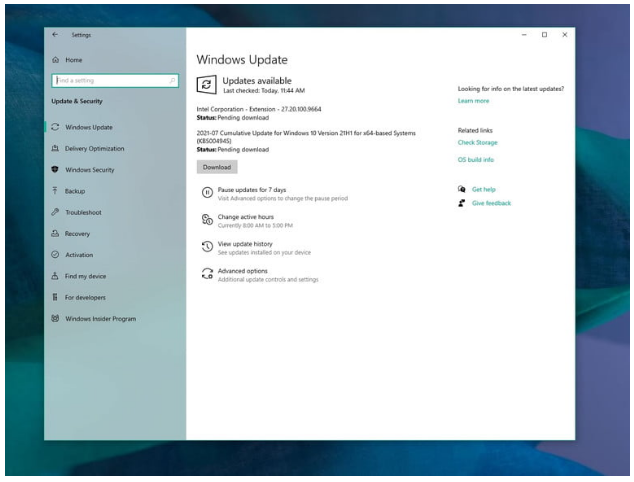
Untuk memulai, Anda harus mengunjungi menu Mulai dan kemudian klik ikon Pengaturan di sisi kiri layar Anda. Dari sana, Anda akan dibawa ke aplikasi Pengaturan Windows 10, di mana Anda perlu mengetuk Perbarui & Keamanan diikuti oleh Periksa pembaruan. Windows 10 kemudian akan mulai memeriksa pembaruan.
Jika Anda menggunakan Windows versi terbaru, yang mencakup Pembaruan Mei 2021 (21H1) hingga Pembaruan Mei 2020 (20H1), Anda harus memastikan bahwa KB5004945 muncul dalam daftar Pembaruan Windows untuk memperbaiki PrintNightmare. Ini adalah koreksi otomatis untuk Windows 10 Home, Pro, dan versi Windows 10 lainnya yang mengatasi masalah tersebut.
Biarkan Windows 10 mengunduh dan menginstal pembaruan di latar belakang. Setelah beberapa menit, Anda akan diminta untuk me-restart komputer Anda menggunakan tombol Restart now. Setelah Anda memulai ulang, semuanya akan diperbaiki.
Jika Anda menggunakan versi Windows 10 yang lebih lama (Pembaruan Windows 10 November 2019, juga dikenal sebagai 19H2), Anda akan melihat KB5004946 sebagai patch. Untuk semua versi Windows 10 lainnya (Pembaruan Windows 10 April 2018, juga dikenal sebagai versi 1803), Anda akan melihat KB5004949 sebagai tambalan di Pembaruan Windows. Dalam semua kasus, komputer Anda akan segera menginstal dan akan memerlukan restart cepat.
Opsi 2: Unduh melalui Katalog Pembaruan Microsoft
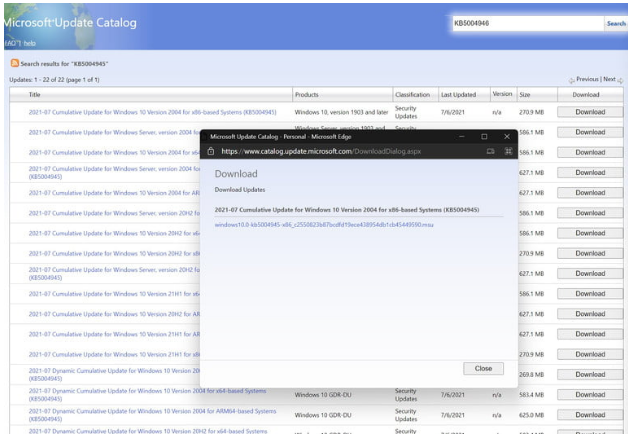
Dalam kasus yang jarang terjadi di mana Anda tidak melihat tambalan yang kami sebutkan di atas, Anda dapat mengunduh tambalan secara manual dengan mengunjungi Katalog Pembaruan Microsoft. Pastikan untuk mencari versi KB yang sesuai yang kami sebutkan di atas. Kami juga telah menyebutkan dan menautkan versi KB di bawah ini untuk kenyamanan Anda, jika tersedia.
Sekali lagi, KB5004945 berlaku untuk semua versi Windows 10 yang lebih baru, sedangkan KB5004946 berlaku untuk Pembaruan Windows 10 November 2019. Terakhir, ada KB5004949 untuk Pembaruan Windows 10 April 2018, atau versi 1803.
Setelah Anda mengklik tombol unduh di sebelah pembaruan ini di katalog, Anda akan diminta dengan popup. Klik pada file MSU yang Anda lihat terkait dan izinkan untuk mengunduhnya ke komputer Anda. Setelah diunduh, Anda dapat mengklik file tersebut (langsung dari jendela browser Anda) dan meluncurkan serta menginstal Windows. Anda akan melihat bahwa itu akan mencari pembaruan, dan kemudian menginstalnya. Komputer Anda akan restart.
Di Windows 11 dan versi Windows lainnya
Penguji beta Windows 11? Kemudian untuk mendapatkan patch untuk PrintNightmare Anda harus menginstal versi terbaru melalui Pembaruan Windows. Alih-alih mengirimkan pembaruan KB out-of-band terpisah dengan patch, Microsoft membundelnya dengan Windows 11 Insider Preview Build 22000.65 di Dev Channel. Cukup kunjungi Pembaruan Windows, periksa build baru seperti biasa, lalu nikmati build baru dengan lebih banyak fitur dan patch!
Jika Anda menggunakan versi Windows yang lebih lama (Windows 8.1 atau Windows 7 dengan Dukungan Diperpanjang), versi KB akan berbeda untuk Anda. Anda harus mengunjungi Pembaruan Windows dan memeriksa pembaruan dengan cara yang sama seperti biasanya. Di Windows 8.1, Anda akan melihat tambalan bernama KB5004954.
Sementara di Windows 7, Anda akan melihat bahwa itu adalah KB5004953. Sekali lagi, dalam kasus yang jarang terjadi bahwa Anda tidak melihat pembaruan KB ini untuk menambal PrintNightmare, Anda dapat mengunjungi tautan yang kami turunkan di atas untuk mengunduh dan menginstal secara manual.
Namun, karena Microsoft menyebut semua patch KB ini untuk memproses PrintNightmare sebagai pembaruan out-of-band (artinya tidak sesuai jadwal biasa), pembaruan ini akan diinstal secara otomatis dan akan muncul di PC Anda tanpa tindakan apa pun pada perangkat Anda. Akhir.
Pembaruan: Kami memperbarui posting ini untuk menyebutkan cara mendapatkan tambalan di Windows 11, dan menyebutkan tanggapan Microsoft kepada para peneliti yang menunjukkan masalah dengan solusinya.
Originally posted 2021-07-12 14:41:50.
Rekomendasi:
- Bingung Menginstal SSD, Bigini cara Memasangnya… Kami tunjukkan cara melakukan ini dengan M.2 atau SATA SSD. TEKNOMUDA.COM - Memasang M.2 atau SATA SSD di desktop adalah bagian penting dari setiap komputer, atau peningkatan yang mudah untuk…
- Cara Bermain Co-op Multiplayer di Diablo Immortal Cara bermain Co-op Multiplayer di Diablo Immortal Pengalaman Bermain Bersama Teman dalam Dunia Gelap Diablo Diablo Immortal, salah satu game aksi RPG yang paling dinanti, membawa pengalaman bermain Diablo ke…
- Ini Spesifikasi PC Minimal untuk Windows 11 Yang… TEKNOMUDA.COM - Microsoft telah resmi mengumumkan bahwa mereka bakal meluncurkan Windows 11 pada 05 Oktober 2021. Berikut ini kami akan memberikan spesifikasi minimal Windows 11 untuk PC. Sebagai informasi, Windows…
- Younghoon The Boyz Minta Maaf Soal Insiden Lelucon… Younghoon The Boyz Minta Maaf Soal Insiden Lelucon Nomor Telepon - Nama Younghoon tiba-tiba viral di kalangan penggemar K-Pop. Pasalnya, anggota The Boyz ini dikabarkan melakukan prank dengan memberikan nomor…
- Brigde Entertainment Nyatakan Hyolyn eks Sistar… Brigde Entertainment Nyatakan Hyolyn eks Sistar Terpapar COVID-19 - Satu per satu artis Korea Selatan dinyatakan positif Covid-19. Kini solois Hyolyn juga mengalami hal yang sama. Ini disiarkan langsung oleh…
- Apakah Laptop Kamu Termasuk Salah Satunya, Inilah… TEKNOMUDA.COM - Jika Anda suka menulis, menjelajah, bermain, atau bekerja di berbagai bagian rumah atau kantor Anda, laptop yang bagus di tahun 2021 adalah suatu keharusan. Ada banyak pilihan untuk…
- Scribble, Aplikasi Tulisan Tangan Microsoft Office di iPad Scribble, Aplikasi Tulisan Tangan Microsoft Office di iPad Sistem pengenalan tulisan tangan Apple menggunakan kecerdasan buatan untuk mengenali huruf dan kata, dan memungkinkan pengguna mengedit dokumen atau spreadsheet dengan cepat…
- HP Terbaik di Tahun 2021 Yang Bisa Kamu Beli Sekarang Pada tahun 2021, membeli ponsel terbaik berarti mencari sesuatu yang dapat bertahan selama beberapa tahun. Siklus peningkatan ponsel cerdas melambat karena suatu alasan: bahkan dengan harga rendah, dan semakin sulit…
- Suka Foto Selfi Pake Handphone, Inilah Handphone… Inilah Handphone Kamera Terbaik 2021 TEKNOMUDA.COM - Pengaturan kamera yang baik adalah salah satu alasan utama untuk memilih perangkat berkualitas saat ini dan kami telah memilih perangkat pickup smartphone terbaik…
- Tips Bermain di Game Call of Duty Part 2 Cara Membuka Karakter Tersembunyi di Call of Duty Mobile Mengungkap Karakter Rahasia untuk Pengalaman Lebih Menarik Call of Duty Mobile adalah salah satu permainan mobile yang sangat populer dan menyenangkan…
- Jungkook BTS Lulus dari Global Cyber University… Jungkook BTS Lulus dari Global Cyber University dengan Gelar Khusus Ini - Kabar baik datang dari Jungkook BTS. Member termuda BTS ini akhirnya resmi lulus kuliah. Jungkook BTS sukses menyelesaikan…
- Aplikasi Kalkulator Area Tanah Untuk HP Android Kamu "Aplikasi Kalkulator Area Tanah Untuk HP Android Kamu - Selamat datang di Aplikasi Kalkulator Area Tanah untuk Android. Aplikasi ini dirancang untuk membantu Kamu dengan cepat dan mudah menghitung luas…
- TV Samsung Curian Bisa Diblokir dari Jarak Jauh, Ini… TEKNOMUDA.COM - Samsung mengumumkan sebuah fitur keamanan baru yang diberi nama TV Block, memungkinkan untuk memblokir TV jika dicuri. Fitur ini muncul setelah adanya laporan beberapa TV telah dicuri dari…
- Cara Edit Foto Jadi Lebih Artistik dengan Aplikasi… Cara Edit Foto Jadi Lebih Artistik dengan Aplikasi Voila AI Artist - Selamat datang di panduan cara edit foto dengan Voila AI Artist. Voila AI Artist adalah aplikasi editing foto…
- Show Run berfungsi untuk Show Run berfungsi untuk Show Run atau perintah RUN berfungsi untuk mengkonfigurasi sistem operasi windows untuk mencari atau membuka suatu sistem yang berada pada windows, baik itu berupa program, aplikasi,…
- 5 Aplikasi Scan Dokumen Terbaik Untuk Kamu 5 Aplikasi Scan Dokumen Terbaik Untuk Kamu - Aplikasi scan dokumen hadir sebagai solusi untuk memudahkan pengguna dalam mengubah dokumen fisik menjadi bentuk digital yang dapat disimpan, dikirim, atau dibagikan…
- AMD Ryzen 5000 Inilah Tanggal rilis, harga, dan… TEKNOMUDA>COM - Hei para gamers yang tak terhentikan, penantian sudah berakhir sekarang !! Prosesor gaming AMD Ryzen 5000 yang menjanjikan sekarang telah keluar. Secara resmi dirilis pada 5 November 2020.…
- Tanggal rilis pembaruan Windows 10 21H2 "Sun Valley"… TEKNOMUDA - Dengan perubahan desain massal dan sejumlah fitur baru, sepertinya pembaruan Sun Valley akan menjadi yang terbesar untuk Windows 10 sejak peluncuran pertamanya. Windows 10 telah mengalami banyak perubahan…
- Gmail Kini Bisa Telepon dan Video Call Langsung dari… TEKNOMUDA.COM - Aplikasi populer Gmail tampaknya tak akan khusus menjadi tempat bertukar email saja. Baru-baru ini, Google melakukan pembaruan pada aplikasi emailnya itu dengan dukungan fitur baru panggilan suara atau…
- Bermain Game Balap Mobil Asphalt 9 Yang Seru Bermain Game Balap Mobil Asphalt 9 Yang Seru - Asphalt 9 adalah sebuah permainan video balap mobil yang dikembangkan oleh Gameloft Barcelona dan diterbitkan oleh Gameloft. Permainan ini merupakan bagian…
- Sejumlah Pengguna iPhone Alami Bug Usai Update ke… TEKNOMUDA.COM - Apple baru saja merilis iOS 15 untuk pengguna iPhone beberapa hari lalu. Sejumlah pengguna melaporkan bahwa iPhone miliknya mendapatkan bug usai update ke sistem operasi terbaru itu. Dilansir…
- Windows 11 Bocor, Ini Tampilan Dan Semua Yang Kamu… TEKNOMUDA.COM - Untuk pertama kalinya sejak Microsoft meluncurkan Windows 10, ada alasan untuk bersemangat. Pada 24 Juni, Microsoft akan berbicara tentang "apa selanjutnya untuk Windows," dan itu diharapkan menjadi masalah…
- Bagaimana menggunakan google translate? Bagaimana menggunakan google translate? Cara-cara menggunakan google translate adalah: Di ponsel atau tablet android anda, buka aplikasi terjemahan yaitu google translate. Pilihlah bahasa targetnya dan bahasa sumber dari terjemahan. Bahasa…
- Jelang Comeback, Moonbin dan Sanha ASTRO Terpapar COVID-19 Jelang Comeback, Moonbin dan Sanha ASTRO Terpapar COVID-19 - Moonbin dan Sanha ASTRO tampaknya kurang beruntung. Saat hendak pulang, mereka dinyatakan positif Covid-19. Kabar tak menyenangkan itu sendiri disampaikan langsung…
- Inilah Cara Memeriksa Suhu CPU Komputer Dan… TEKNOMUDA.COM - Apakah CPU Komputer Anda Terlalu Panas? Jika komputer Anda mulai mati, mati, atau berjalan lambat selama tugas berat, masalah panas berlebih mungkin menjadi masalah. Menjaga suhu CPU sangat…
- Youtube Musik, Dunia Musik Dan Nikmati Lagu Yang Menarik Youtube Musik, Dunia Musik Dan Nikmati Lagu Yang Menarik - Kamu ingin terhubung dengan dunia musik dan memiliki kesempatan untuk menikmati lagu-lagu yang menarik, maka carilah YouTube Music. Ini adalah…
- Ini Yang Dibutuhkan Windows 11 Agar Aplikasi Android… TEKNOMUDA.COM - Generasi Windows berikutnya adalah Windows 11. Sistem operasi yang diperbarui membawa beberapa perubahan dan peningkatan besar pada Windows 10, termasuk fitur Xbox pada integrasi Windows dan Microsoft Teams.…
- Definisi Dan Keuntungan Menggunakan Cloud Mining Definisi Dan Keuntungan Menggunakan Cloud Mining - Bitcoin saat ini semakin banyak peminatnya secara global ataupun di wilayah Indonesia, Harganya yang terus naik itulah yang membuat banyak orang mulai beralih…
- Resmi Cerai, Kim Kardashian Hapus Nama 'West' di Akun Medsos Resmi Cerai, Kim Kardashian Hapus Nama 'West' di Akun Medsos - Perceraian Kim Kardashian dari Kanye West masih menjadi sorotan publik dunia. Baru-baru ini, Kim Kardashian resmi menceraikan Kanye West.…
- Cara Mengatasi Agar HP Xiaomi Tidak Mati Sendiri Cara Mengatasi Agar HP Xiaomi Tidak Mati Sendiri Sekarang kamu udah tahu dong apa saja yang menjadi penyebab dari handphone Xiaomi mati secara tiba-tiba? Terus apa sih solusi dari permasalahan…
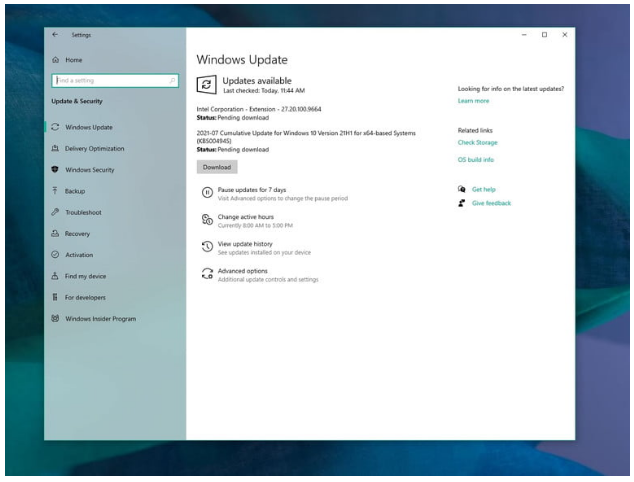
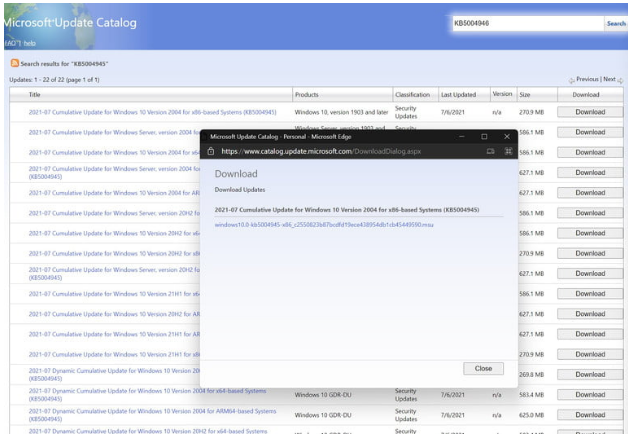
 Teknomuda Kumpulan Berita dan Informasi Teknologi dari berbagai sumber yang terpercaya
Teknomuda Kumpulan Berita dan Informasi Teknologi dari berbagai sumber yang terpercaya


